手工软件绿化初级教程老鸟适用.docx
《手工软件绿化初级教程老鸟适用.docx》由会员分享,可在线阅读,更多相关《手工软件绿化初级教程老鸟适用.docx(52页珍藏版)》请在冰点文库上搜索。
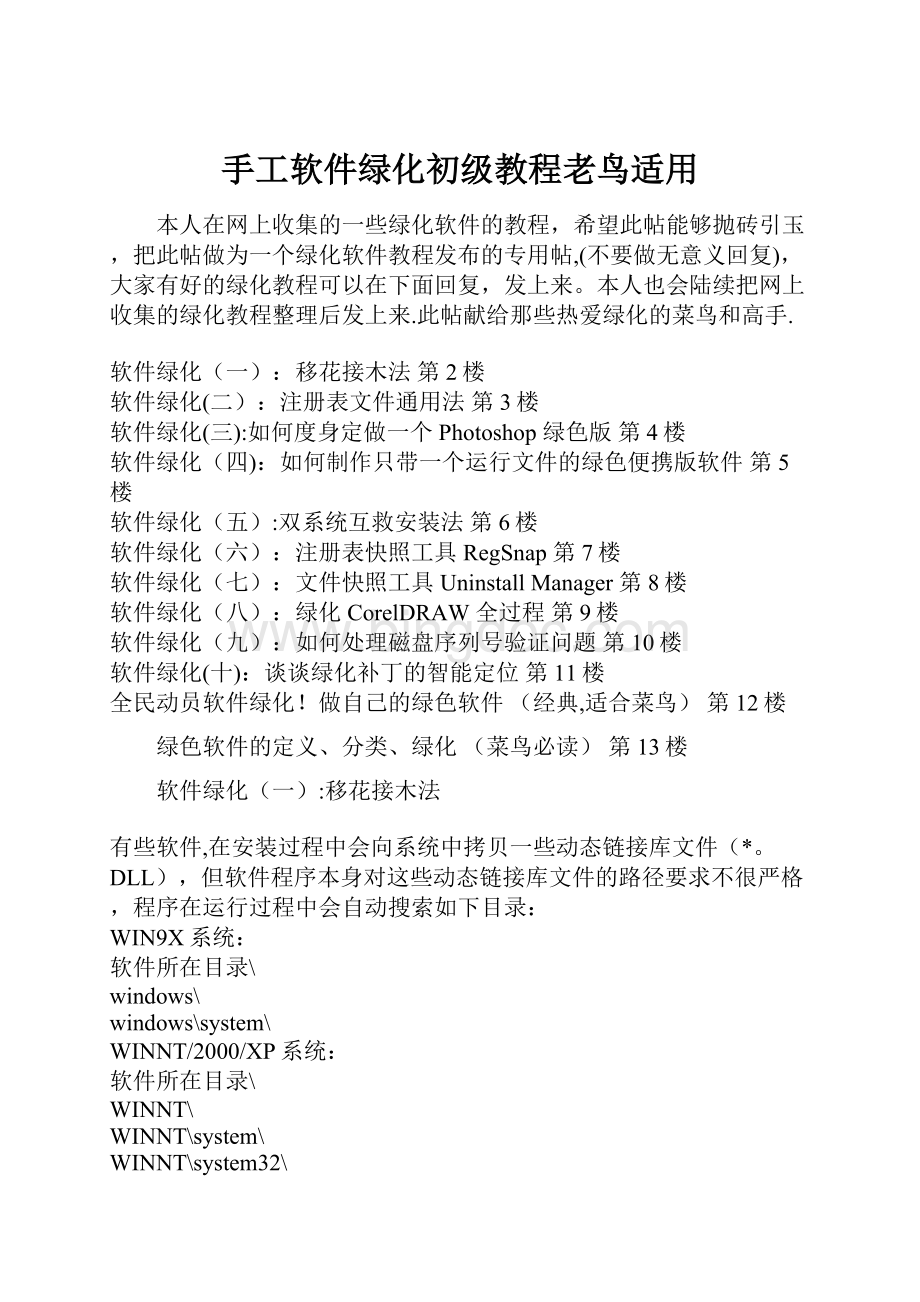
手工软件绿化初级教程老鸟适用
本人在网上收集的一些绿化软件的教程,希望此帖能够抛砖引玉,把此帖做为一个绿化软件教程发布的专用帖,(不要做无意义回复),大家有好的绿化教程可以在下面回复,发上来。
本人也会陆续把网上收集的绿化教程整理后发上来.此帖献给那些热爱绿化的菜鸟和高手.
软件绿化
(一):
移花接木法 第2楼
软件绿化
(二):
注册表文件通用法 第3楼
软件绿化(三):
如何度身定做一个Photoshop绿色版 第4楼
软件绿化(四):
如何制作只带一个运行文件的绿色便携版软件 第5楼
软件绿化(五):
双系统互救安装法 第6楼
软件绿化(六):
注册表快照工具RegSnap 第7楼
软件绿化(七):
文件快照工具UninstallManager 第8楼
软件绿化(八):
绿化CorelDRAW全过程 第9楼
软件绿化(九):
如何处理磁盘序列号验证问题 第10楼
软件绿化(十):
谈谈绿化补丁的智能定位 第11楼
全民动员软件绿化!
做自己的绿色软件(经典,适合菜鸟) 第12楼
绿色软件的定义、分类、绿化(菜鸟必读) 第13楼
软件绿化
(一):
移花接木法
有些软件,在安装过程中会向系统中拷贝一些动态链接库文件(*。
DLL),但软件程序本身对这些动态链接库文件的路径要求不很严格,程序在运行过程中会自动搜索如下目录:
WIN9X系统:
软件所在目录\
windows\
windows\system\
WINNT/2000/XP系统:
软件所在目录\
WINNT\
WINNT\system\
WINNT\system32\
WINNT\system32\WBem\
这样,只要软件在上面目录中搜索到这些链接库文件,就能正常运行,于是,为我们制作绿色软件提供了方便:
我们可以把这些文件拷贝到软件目录中,备份了这个软件目录,就成为绿色版了。
这种方法暂时我们叫它“移花接木法”。
如何判断软件是否属于上述类型呢,你可以做个试验,当把其中一个必须的.DLL文件移开时,软件运行时会有类似下面的提示:
那么,这个DLL文件就可以采取“移花接木法”了。
制作实例:
MicrosoftExcel97纯绿色版的制作过程
一、进入一个纯净的WINDOWS98SE系统,我的WIN98是安装在D盘里的;
二、用文件跟踪软件(这类软件很多,推荐用UninstallManager4.2)为D盘建立一个快照;
三、用注册表跟踪软件(这类软件也很多,推荐用RegSnap3.0)为系统注册表建立第一个快照,保存为:
EXCEL01.RGS
四、启动OFFICE97的安装程序,选择最简安装EXCEL97,注意,把安装目录安装到系统所在分区以外的分区里,这样有利于对系统文件变化的跟踪分析,本例中,我安装到“C:
\EXCEL97”目录里。
安装目录里的文件共5个目录48个文件14.2M:
file:
//C:
\excel97(3folders,4files,890bytes,14。
21MBintotal.)
│ MSCREATE.DIR0bytes
│ MicrosoftExcel。
lnk306bytes
│ MicrosoftOffice中文版安装程序.lnk358bytes
│ OF97SPEC。
INI226bytes
├─Clipart(0folders,2files,275bytes,275bytesintotal.)
│ MSCREATE.DIR0bytes
│ ClipartonOfficeCD。
lnk275bytes
├─Office(2folders,31files,13.60MB,14.21MBintotal.)
│ │ MSCREATE.DIR0bytes
│ │ EULA8。
CNT195bytes
│ │ EULA8。
HLP28。
95KB
│ │ EXCEL。
EXE5.51MB
│ │ EXCEL8。
OLB571.00KB
│ │ EXCEL8。
SRG36。
47KB
│ │ HLINK.SRG457bytes
│ │ MISC。
SRG5。
31KB
│ │ MRT7CHS.DLL1.18MB
│ │ MSO7CHS。
DLL1.18MB
│ │ MSO7FTP.EXE3。
00KB
│ │ MSO7FTPA。
EXE3.00KB
│ │ MSO7FTPS。
EXE3。
00KB
│ │ MSO97。
DLL3.60MB
│ │ MSO97FX.DLL8.77KB
│ │ MSOC。
DLL84。
00KB
│ │ MSOFFICE.SRG1。
17KB
│ │ MSROUTE.DLL67.00KB
│ │ OSA。
EXE50.77KB
│ │ OSAINTL.DLL6。
27KB
│ │ PSS8.CNT561bytes
│ │ PSS8.HLP30。
60KB
│ │ SCANLOAD.DLL12.00KB
│ │ XL5CHS32.OLB236。
00KB
│ │ XL5EN32.OLB223.50KB
│ │ XL8409。
DLL23。
50KB
│ │ XL8804.DLL44。
50KB
│ │ XL8GALRY.XLS172.00KB
│ │ XLCALL32。
DLL5.00KB
│ │ XLINTL32。
DLL554。
50KB
│ │ XLREAD8.TXT20。
56KB
│ ├─Setup(0folders,5files,621。
46KB,621.46KBintotal。
)
│ │ MSCREATE.DIR0bytes
│ │ ACME。
EXE72.02KB
│ │ ACME。
LST2.33KB
│ │ OFF97INV。
DLL93.00KB
│ │ Off97Pro。
STF454.11KB
│ └─XLStart(0folders,1files,0bytes,0bytesintotal。
)
│ MSCREATE。
DIR0bytes
└─Queries(0folders,5files,370bytes,370bytesintotal。
)
MSCREATE.DIR0bytes
DetailedStockQuotebyPCQuote,Inc.iqy102bytes
DowJonesStocksbyPCQuote,Inc。
iqy70bytes
GetMoreWebQueries。
iqy92bytes
MultipleStockQuotesbyPCQuote,Inc。
iqy106bytes
五、用UninstallManager4.2扫描D盘文件的变化,发现D盘多了如下目录和文件:
—UninstallManager导出文件—
WININIT.INID:
\WINDOWS\1KB配置设置04-12—150:
53:
24
REFEDIT。
DLLD:
\WINDOWS\SYSTEM\61KB应用程序扩展97-4—1
XLREC.DLLD:
\WINDOWS\SYSTEM\31KB应用程序扩展97—4—1
RECNCL。
DLLD:
\WINDOWS\SYSTEM\25KB应用程序扩展97-4—1
SELFREG。
DLLD:
\WINDOWS\SYSTEM\31KB应用程序扩展97-4—1
VBAEN32.OLBD:
\WINDOWS\SYSTEM\24KBOLB文件97-4—1
VBAEND32.OLBD:
\WINDOWS\SYSTEM\24KBOLB文件97-4-1
VBACHS32.OLBD:
\WINDOWS\SYSTEM\23KBOLB文件97-4-1
SCP32。
DLLD:
\WINDOWS\SYSTEM\15KB应用程序扩展97—4—1
REGSNAP。
LGED:
\WINDOWS\APPLOG\2KBLGE文件04—12-150:
51:
40
REGSNAP.LGDD:
\WINDOWS\APPLOG\4KBLGD文件04-12-150:
51:
40
EXCEL8.XLSD:
\WINDOWS\SHELLNEW\13KBMicrosoftExcel工作表97-4-1
安装MicrosoftInternetExplorer3。
01。
lnkD:
\WINDOWS\DESKTOP\1KB快捷方式04-12-150:
57:
34
安装IME96.lnkD:
\WINDOWS\DESKTOP\1KB快捷方式04-12-150:
57:
34
新建Office文档.lnkD:
\WINDOWS\STARTMENU\1KB快捷方式04—12—150:
57:
34
打开Office文档.lnkD:
\WINDOWS\STARTMENU\1KB快捷方式04—12—150:
57:
34
MicrosoftExcel.lnkD:
\WINDOWS\STARTMENU\PROGRAMS\1KB快捷方式04—12-150:
57:
34
Office启动。
lnkD:
\WINDOWS\STARTMENU\PROGRAMS\启动\1KB快捷方式04—12—150:
57:
34
VBA332。
DLLD:
\PROGRAMFILES\COMMONFILES\MICROSOFTSHARED\VBA\1559KB应用程序扩展97—4—1
VBACV10.DLLD:
\PROGRAMFILES\COMMONFILES\MICROSOFTSHARED\VBA\429KB应用程序扩展97-4-1
VBACV20。
DLLD:
\PROGRAMFILES\COMMONFILES\MICROSOFTSHARED\VBA\998KB应用程序扩展97—4-1
VBACV10D.DLLD:
\PROGRAMFILES\COMMONFILES\MICROSOFTSHARED\VBA\435KB应用程序扩展97—4-1
VBE.DLLD:
\PROGRAMFILES\COMMONFILES\MICROSOFTSHARED\VBA\727KB应用程序扩展97—4—1
VBA3CHS。
DLLD:
\PROGRAMFILES\COMMONFILES\MICROSOFTSHARED\VBA\142KB应用程序扩展97—4-1
VBEEXT1.OLBD:
\PROGRAMFILES\COMMONFILES\MICROSOFTSHARED\VBA\31KBOLB文件97—4-1
六、用RegSnap3.0为注册表建立第二个快照,保存为:
EXCEL02.RGS,用注册表比较功能,对EXCEL02.RGS和EXCEL01.RGS进行比较,并用“生成注册表文件”功能生成EXCEL01—EXCEL02Redo。
reg文件备用;
七、开始进入绿化试验:
软件能绿化到那种程度,就看你的运气了。
如果程序不依赖注册表的话,就有做成纯绿版的希望,如果要依赖注册表的话,就作多只能做成绿色版或绿化版了。
1、再次将WIN98整理到纯净状态(如何快速整理纯净的系统试验环境,请参考稍后编写的《绿色系统方案》系列文章)。
2、进入C:
\excel97\Office目录,启动EXCEL。
EXE,结果跳出一个这样的对话框,关闭这个对话框后,发现程序可以正常使用。
3、将EXCEL01—EXCEL02Redo。
reg(共377K之大,好可怕啊),导入注册表,结果程序正常运行,没了这个对话框,但把安装目录改名或移动到其他地方后,那个讨厌的对话框又跑出来了,看来不单单是注册表问题.
4、分析一下,软件安装时,向系统增加了如下关键性文件:
REFEDIT。
DLLD:
\WINDOWS\SYSTEM\61KB应用程序扩展97-4—1
XLREC.DLLD:
\WINDOWS\SYSTEM\31KB应用程序扩展97—4-1
RECNCL。
DLLD:
\WINDOWS\SYSTEM\25KB应用程序扩展97—4—1
SELFREG.DLLD:
\WINDOWS\SYSTEM\31KB应用程序扩展97-4-1
VBAEN32。
OLBD:
\WINDOWS\SYSTEM\24KBOLB文件97—4—1
VBAEND32.OLBD:
\WINDOWS\SYSTEM\24KBOLB文件97—4—1
VBACHS32。
OLBD:
\WINDOWS\SYSTEM\23KBOLB文件97-4—1
SCP32.DLLD:
\WINDOWS\SYSTEM\15KB应用程序扩展97—4—1
VBA332。
DLLD:
\PROGRAMFILES\COMMONFILES\MICROSOFTSHARED\VBA\1559KB应用程序扩展97-4—1
VBACV10。
DLLD:
\PROGRAMFILES\COMMONFILES\MICROSOFTSHARED\VBA\429KB应用程序扩展97-4-1
VBACV20.DLLD:
\PROGRAMFILES\COMMONFILES\MICROSOFTSHARED\VBA\998KB应用程序扩展97—4-1
VBACV10D。
DLLD:
\PROGRAMFILES\COMMONFILES\MICROSOFTSHARED\VBA\435KB应用程序扩展97-4-1
VBE。
DLLD:
\PROGRAMFILES\COMMONFILES\MICROSOFTSHARED\VBA\727KB应用程序扩展97-4-1
VBA3CHS.DLLD:
\PROGRAMFILES\COMMONFILES\MICROSOFTSHARED\VBA\142KB应用程序扩展97—4-1
VBEEXT1.OLBD:
\PROGRAMFILES\COMMONFILES\MICROSOFTSHARED\VBA\31KBOLB文件97-4—1
于是,尝试用“移花接木法”,将这些文件移动到C:
\excel97\Office目录中,结果,EXCEL正常运行了。
5、进一步试验,把系统注册表恢复到原始状态,再次运行EXCEL,奇迹出来了:
EXCEL居然也能正常运行,也就是说,不依赖377K注册表备份EXCEL01—EXCEL02Redo.reg也正常运行了,于是,把C:
\excel97\Office这个目录拷贝出来,一个原始的纯绿版就这样诞生了.
6、接下来的工作,就是把里面的文件精简一下,去掉一些不必要的文件,打造成精简版。
做绿色软件试验是一件痛苦的差事,你要有足够的耐心才行喔,当然一旦完成了任务,又是一件一劳永逸的好事。
软件绿化
(二):
注册表文件通用法
在使用绿色软件前,经常要导入注册表内容。
WINDOWS98和WINDOWS2000/XP的注册表文件有些不同:
WINDOWS98的表头是“REGEDIT4”,ANSI编码;
WINDOWS2000/XP的表头是“WindowsRegistryEditorVersion5。
00",UNICODE编码;
WINDOWS98系统导出的注册表文件,拿到WINDOWS2000/XP里可以正常导入,但是WINDOWS2000/XP系统里导出的注册表文件拿到WINDOWS98系统里却不能正常导入。
如何使INDOWS2000/XP系统里导出的注册表文件也能在WINDOWS98系统里正常使用呢?
方法是:
一、用WINDOWS2000/XP里自带的记事本,把注册文件打开;
二、把表头“WindowsRegistryEditorVersion5.00”改为“REGEDIT4”;
三、把文件另存为一个新文件,编码改为“ANSI”;
网上还有些软件是在WINDOWS2000系统里制作的,注册文件可能没有转换,导致在WINDOWS98系统里不能用,可用本法自己处理.
软件绿化(三):
如何度身定做一个Photoshop绿色版
由于各人爱好不同、对Photoshop的功能需求也不同,有人喜欢精简,有人喜欢完整,甚至连帮助文件也包含在内,有人喜欢ImageReady,有人根本不用ImageReady。
。
.。
。
.如果能按自己的实际需要,度身定做一个完全属于自己的Photoshop绿色版多好啊。
Photoshop虽然复杂,但只要抓住关键,掌握方法,自做一个绿色版本是很容易的事,下面,跟我来:
1、选择好版本;
2、运行安装程序,选择自定义安装,按你自己的需要定制好自己的PHOTOSHOP;
3、安装完成后,将整个PHOTOSHOP安装目录复制出来,并改名为“PHOTOSHOPGREEN”;
4、在“PHOTOSHOPGREEN"目录中新建一个目录“备份文件”,将“Programfiles\Commonfiles\Adobe”整个目录复制到“PHOTOSHOPGREEN"的“备份文件"目录中;
5、备份注册信息:
(1)如果你PHOTOSHOP是6.01,那么就不用备份了,因为注册信息已经被保留到安装目录里;
(2)如果你PHOTOSHOP是7.01,请将注册表中的如下分支导出来并保存到“PHOTOSHOPGREEN”目录中备用:
[HKEY_LOCAL_MACHINE\Software\Adobe\Photoshop\7。
0\Registration]
(3)如果你PHOTOSHOP是8.01,请将注册表中的如下分支导出来并保存到“PHOTOSHOPGREEN"目录中备用:
[HKEY_LOCAL_MACHINE\SOFTWARE\Microsoft\Windows\CurrentVersion\Uninstall\{EFB21DE7-8C19—4A88—BB28—A766E16493BC}]
6、到此,你的PHOTOSHOP绿色版已经制作完毕,今后,你只要按原路径恢复备份文件,并导入注册文件,绿色版就能正常使用了。
如果你连这样都感到麻烦的话,还有更简单的方法:
1、先按你自己的需要安装一个PHOTOSHOP;
2、把本站制作的相同版本的里的“绿化文件.exe”拷贝到里面,那么,你的PHOTOSHOP也是绿色版了。
软件绿化(四):
如何制作只带一个运行文件的绿色便携版软件
如何制作只带一个运行文件的*绿色便携版软件*的详细制作教学
一,首先我们我们发现用MoleBoxPro可以制作成这样的软件,同时它支持文件夹功能,所以变的非常方便。
关于MoleBoxPro软件下载请到XX自己查找.
二,我们首先RIP出来自己想要的软件的绿色版.
三,接下来教你如何制作成便携绿色版软件。
最后完成画面:
用这个软件制作也不是万能的,因为运行解压时无法自动调用外部库,无法自己调用包内的INI参数配置文件,所以配置INI文件必须放在外面,因此在很多情况下,这个软件限制了运用!
软件绿化(五):
双系统互救安装法
绿化软件就必须要做软件绿化试验,做绿化试验就要有干净的系统,但现实中不可能只安装干净的操作系统吧,下面介绍一种适合绿软爱好者用的系统安装法,它可以在几个系统之间跳来跳去:
-—-—--—-—-—-----———---————-—----—--—-—--——---—-——--——-—-—--—-—--——-—---—--—-————--—--—--
1、先把硬盘分成4个分区,全部采用FAT32格式,以40G分4个区为例:
C:
5G(安装WIN2000/XP系统和WIN2000/XP必装软件,重要资料不能放在这里,你要有个思想准备这个分区可以随时格式化)
D:
5G(安装WIN98系统和WIN98必装软件,注意定期备份“我的文档”目录;)
E:
15G(重点保护对象,安装常用的软件、网站资料、办公软件和其它WIN2000/XP/WIN98公用软件等,重要资料尽量放到这里)
F:
15G(用于备份和下载)
2、格式化C/D/E/F四个分区成为FAT32格式;
3、用启动盘进入DOS,安装一个干净的WIN98系统到D:
\windows,这个系统除了硬件驱动程序外,不安装任何软件,这个系统主要是用于在WINDOWS98下作绿色软件实验用的;
4、在DOS下,用XCOPY/S命令,将D区的d:
\windows和d:
\programfiles两个目录复制到F分区。
5、重新启动,进入到WINDOWS98图形界面系统中,把常用的软件全部安装好,注意,软件尽量安装到E区,不要装在d:
\programfiles目录;
6、在WINDOWS98系统中,安装WINDOWS2000/XP到C分区,注意,不要选择WINDOWS升级安装的哪个选项,因为这样它会把你的WINDOWS98覆盖掉,要选“安装一个新的WINDOWS2000”的哪个选项,并把安装路径设置到C分区;
7、安装干净的WINDOWS20000/XP系统,最简安装,除WINZIP外,其他软件不要安装,这个系统是用来在WINDOWS2000/XP下作绿色软件试验用的。
8、重启系统,进入到WINDOWS98系统,在F区建立一个“SYS_BAK"目录,并在里面建立四个子目录:
WIN98_1
WIN98_2
WIN2K_1
WIN2K_2
用WINZIP把C区里的“DocumentsandSettings"、“ProgramFiles"、“WINNT”三个目录分别压缩为:
“DocumentsandSettings.zip”、“ProgramFiles_2k。
zip”、“WINNT.zip”备份到“WIN2K_1"里.
9、安装好WINDOWS20000/XP系统的常用软件(WINZIP必装),注意:
软件尽量安装到E区;
10、备份C区:
先准备好GHOST的DOS程序,并复制到F区,在DOS下,运行GHOST,选择分区=>镜像备份功能,将C区镜像到F,如F:
\SYS_BAK\DISK_C.GHO;
11、重新启动系统后进入到WINDOWS2000/XP,将D:
中的WINDOWS和PROGRAMFILES两个目录分别压缩为ZIP文件,并改名为WIN98_2。
ZIP和PROG_2.ZIP,并移到“F:
\SYS_BAK\WIN98_2”目录里;同样,把F区的干净WIN98系统压缩为WIN98_1。
ZIP和PROG_1。
ZIP,并移到“F:
\SYS_BAK\WIN98_1”目录里;
12、整理:
随便进入WIN98或WIN2000/X